KontrolPack을 사용하여 네트워크를 통해 컴퓨터 연결/제어

KontrolPack을 사용하여 네트워크의 컴퓨터를 손쉽게 제어하세요. 서로 다른 운영 체제를 사용하는 컴퓨터를 손쉽게 연결하고 관리하세요.
Glances는 네트워크를 통해 또는 로컬 컴퓨터에서 웹 브라우저를 통해 액세스할 수 있는 강력한 시스템 모니터 응용 프로그램입니다. 이 앱은 CPU 사용량, 사용 가능한 시스템 메모리, 로드, 디스크 입출력, 파일 시스템 용량 등을 모니터링할 수 있습니다. Glances는 무료로 제공되며 소스 코드는 Github에서 확인할 수 있습니다.
이 가이드에서는 Linux에서 Glances 시스템 모니터를 설정하는 방법을 설명합니다. Glances는 Windows 서버 및 Mac OS와 같은 다른 운영 체제에서도 작동하므로 다양한 플랫폼에서 활용할 수 있습니다.
Linux 운영 체제에서 Glances 설치를 시작하려면 Ctrl + Alt + T 또는 Ctrl + Shift + T를 눌러 터미널 창을 시작합니다. 다음으로, 사용하는 OS에 대해 아래에 설명된 명령을 따르면 됩니다.
| 운영 체제 | 설치 명령 |
|---|---|
| 우분투 | sudo apt install glances |
| 데비안 | sudo apt-get install glances |
| 아치 리눅스 |
sudo nano -w /etc/pacman.confsudo pacman -Syysudo pacman -S glances
|
| 페도라 | sudo dnf install glances |
| 오픈수세 | sudo zypper install glances |
| 스냅 패키지 | sudo snap install glances |
Glances 애플리케이션은 터미널 또는 웹 브라우저를 통해 실행할 수 있습니다. 아래에서 두 가지 방법을 보여드리겠습니다.
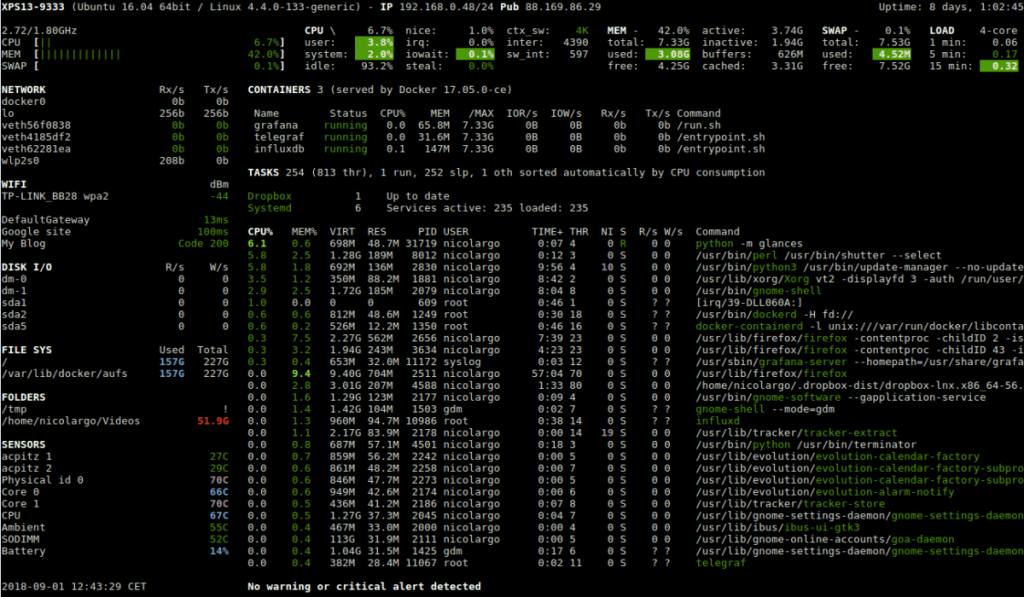
터미널에서 Glances를 실행하려면 아래 명령어를 입력하세요:
glances
이제 Linux 서버 또는 워크스테이션의 여러 측면을 모니터링할 수 있습니다. 모니터링 대시보드는 Ctrl + C를 눌러 빠르게 닫을 수 있습니다.
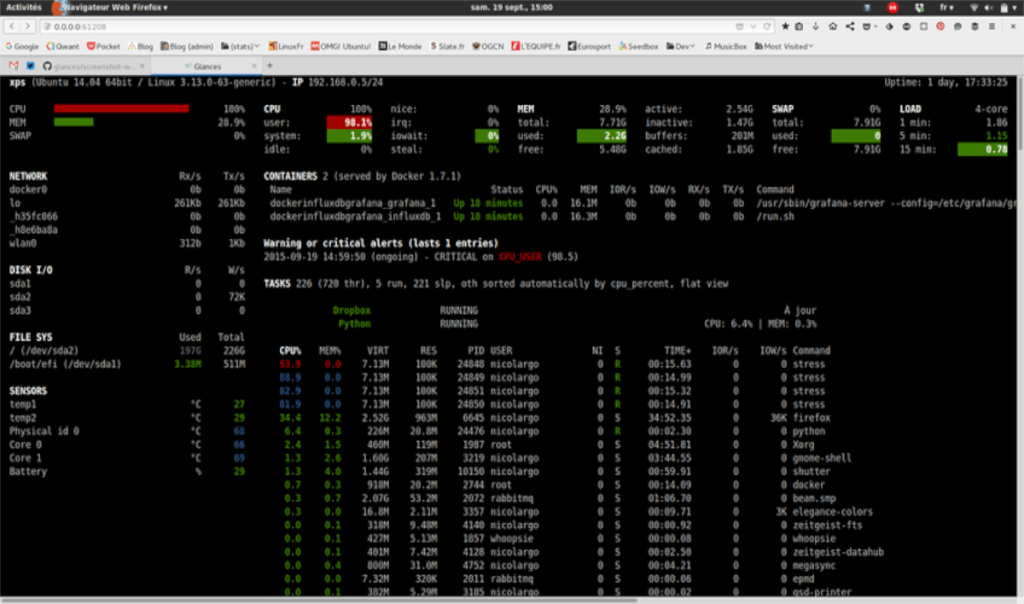
웹 모드에서 Glances를 실행하려면, 먼저 bottle 모듈을 설치해야 합니다.
필요하다면 아래 명령을 입력하여 bottle을 설치하세요:
sudo pip install bottle
이후, 웹 서버 모드에서 Glances를 시작합니다:
glances -w &
이제 인터넷을 통해 Glances 모니터링 인터페이스에 접속할 수 있습니다. 주소 형식은 아래와 같습니다:
호스트 이름-of-linux-machine:61208
Glances 웹 인터페이스를 종료하려면:
killall glances
Glances 시스템 모니터는 사용자가 시스템 성능을 쉽게 모니터링하고 문제를 신속하게 해결할 수 있도록 도와줍니다. 다양한 플랫폼에서 쉽게 설치할 수 있으며 터미널 또는 웹 브라우저를 통해 접근할 수 있습니다.
KontrolPack을 사용하여 네트워크의 컴퓨터를 손쉽게 제어하세요. 서로 다른 운영 체제를 사용하는 컴퓨터를 손쉽게 연결하고 관리하세요.
반복되는 작업을 자동으로 수행하고 싶으신가요? 버튼을 여러 번 수동으로 클릭하는 대신, 앱이 자동으로 실행되도록 하면 더 좋지 않을까요?
iDownloade는 BBC iPlayer 서비스에서 DRM 없는 콘텐츠를 다운로드할 수 있는 크로스 플랫폼 도구입니다. 두 영상 모두 .mov 형식으로 다운로드할 수 있습니다.
우리는 Outlook 2010의 기능을 매우 자세히 다루었지만 2010년 6월 이전에는 출시되지 않으므로 Thunderbird 3를 살펴볼 시간입니다.
누구나 가끔은 휴식이 필요합니다. 흥미로운 게임을 찾고 있다면 Flight Gear를 한번 플레이해 보세요. 무료 멀티 플랫폼 오픈소스 게임입니다.
MP3 Diags는 음악 오디오 컬렉션의 문제를 해결하는 최고의 도구입니다. MP3 파일에 태그를 지정하고, 누락된 앨범 커버 아트를 추가하고, VBR을 수정할 수 있습니다.
Google Wave와 마찬가지로 Google Voice는 전 세계적으로 큰 화제를 불러일으켰습니다. Google은 우리의 소통 방식을 바꾸는 것을 목표로 하고 있으며,
Flickr 사용자가 사진을 고화질로 다운로드할 수 있는 도구는 많지만, Flickr Favorites를 다운로드할 수 있는 방법이 있을까요? 최근에
샘플링이란 무엇입니까? 위키피디아에 따르면 "음반의 일부 또는 샘플을 가져와 악기나 기타 도구로 재사용하는 행위입니다.
Google 사이트는 사용자가 Google 서버에 웹사이트를 호스팅할 수 있도록 하는 Google의 서비스입니다. 하지만 한 가지 문제가 있습니다. 백업 기능이 내장되어 있지 않다는 것입니다.



![FlightGear 비행 시뮬레이터를 무료로 다운로드하세요 [재밌게 즐기세요] FlightGear 비행 시뮬레이터를 무료로 다운로드하세요 [재밌게 즐기세요]](https://tips.webtech360.com/resources8/r252/image-7634-0829093738400.jpg)





다영 -
설치 후 사용해봤는데, 이게 진짜 시스템 모니터링의 끝판왕이네요. 추천합니다
상우 -
설치를 한번 해봤는데, 에러가 나서 어려움을 겪고 있습니다. 누가 도와줄 수 있을까요
찬희 -
우와, 이걸 모르고 있었네! Glances 덕분에 앞으로 서버 관리에 많은 도움이 될 것 같아요
민수 -
Glances 시스템 모니터를 사용해보니, 정말 유용하네요! CPU와 메모리 사용량을 한눈에 볼 수 있어서 좋습니다.
소연 -
모든 리눅스 유저들이 Glances를 사용해보길 권장합니다. 시스템 상태를 실시간으로 확인할 수 있다는 점이 정말 마음에 들어요
건우 -
Sesrver 상태를 실시간으로 모니터링할 수 있어서 너무 좋습니다. 특히 유용한 기능이 많아 추천해요
지우 -
이렇게 좋은 정보 공유해주셔서 감사해요! 곧바로 설치해봐야겠어요!
철수 -
설명 너무 잘해주셨어요! Glances 설치가 이렇게 간단할 줄 몰랐네요. 감사합니다
미래 -
정말 간단하네요! 리눅스 초보자도 쉽게 사용할 수 있다는 점이 큰 장점인 것 같아요
은비 -
혹시 Glances와 비슷한 다른 모니터링 툴이 있을까요? 추가적인 정보가 필요해요
철호 -
Glances는 속도가 빠르고 가벼워서 좋네요. 감사합니다!
진수 -
이젠 Glances 없이는 리눅스를 관리할 수 없을 것 같아요. 진짜 유용한 툴입니다!
우희 -
시스템 상태 확인이 정말 간편하네요. 이렇게 좋은 툴을 소개해 주셔서 감사합니다!
수진 -
Glances 시스템 모니터 설치하고 나니, 서버 관리가 이렇게 편해질 줄은 몰랐어요. 진짜 추천합니다!
진희 -
혹시 Glances의 다른 기능이나 팁이 더 있으면 또 알려주세요! 추가 정보를 더 알고 싶어요
유진 -
시스템 모니터링 툴은 다양하지만, Glances가 제일 마음에 드네요. 이 글 덕분에 쉽게 설정할 수 있었어요
하늘 -
설치 후 여러 기능을 시도해봤는데, 진짜 시스템 모니터링이 이렇게 재밌을 줄 몰랐어요
람보 -
Glances와 htop, 둘 중에 어떤 걸 쓰는 게 나을까요? 기존에 htop 사용 중인데 궁금하네요
지원 -
설명서가 아주 상세해서 좋네요. 다음에는 Grafana와 결합해볼까 생각 중이에요
진우 -
Glances에 대해서 처음 알았는데, 이거 진짜 쓸만한 것 같아요. 설치 방법도 간단해서 좋네요
호준 -
이 글 덕분에 Glances를 쉽게 설정할 수 있었습니다. 리눅스 시스템 모니터에 최적화된 툴이라는 생각이 드네요.
정호 -
Glances를 설치해봤어요! 처음보다 확실히 더 많은 정보가 보이고 관리하기가 수월하네요. 감사합니다!
민수냥이 -
Glances 사용하면서 서버 모니터링이 한층 더 쉬워졌어요. 개발자들이라면 필수템 같습니다